Mnoho používateľov uprednostňuje inštaláciu ďalších správcov súborov v systéme Linux ako náhradu za predvolené nástroje. Jedným z takýchto riešení je Midnight Commander, ktorý je už mnoho rokov považovaný za najpopulárnejšie a najpohodlnejšie FM. Vlastníci systému CentOS tiež často čelia podobnej úlohe, ale začiatočníci možno nebudú vedieť, ako presne sú tieto programy nainštalované. Ďalej chceme demonštrovať dva spôsoby, ako dosiahnuť tento cieľ, aby ste si mohli zvoliť ten najlepší a postupovať podľa pokynov na jeho úspešnú implementáciu.
Inštalácia Midnight Commander na CentOS
Midnight Commander bohužiaľ nie je zahrnutý v štandardnej knižnici aplikácií, takže tohto správcu súborov nie je možné načítať prostredníctvom grafického programu. Zostávajú iba dve možnosti - oficiálne alebo vlastné úložiská. Prvá metóda bude optimálna v situácii, keď chcete získať najnovšiu stabilnú verziu softvéru, a druhá - ak je to potrebné, vyberte si vhodnú zostavu sami. Poďme sa na každú z nich pozrieť bližšie.
Metóda 1: Oficiálne úložiská
Podstata tejto metódy spočíva v tom, že používateľ nezávisle zadá konkrétny príkaz „Terminál“na začatie procesu získavania a inštalácie požadovaných archívov. Za týmto účelom je zadaný iba jeden argument a názov zodpovedajúceho softvéru. Pre Midnight Commander vyzerá táto operácia takto:
- Bež „Terminál“ cez ponuku aplikácií alebo stlačte štandardnú klávesovú skratku Ctrl + Alt + T.
- V zobrazenom riadku zadajte
sudo yum nainštalovať mca kliknite na Zadajte. - Táto akcia sa koná v mene superužívateľa, takže budete musieť potvrdiť autenticitu účtu zadaním hesla.
- Ďalej vás upozorníme, že teraz začne inštalácia balíka určitej verzie. Potvrďte to výberom možnosti r.
- Počkajte na dokončenie inštalácie. Spravidla to netrvá dlhšie ako jednu minútu, pretože samotný balík je komprimovaný iba 1,7 megabajtu a po rozbalení 5,6.
- Teraz môžete pomocou zoznamu aplikácií spustiť program Midnight Commander kliknutím na príslušnú ikonu alebo jednoduchým napísaním
mcv konzole. - Ako vidíte, prvé spustenie bolo úspešné, čo znamená, že správca súborov pracuje v aktuálnej relácii terminálu správne.
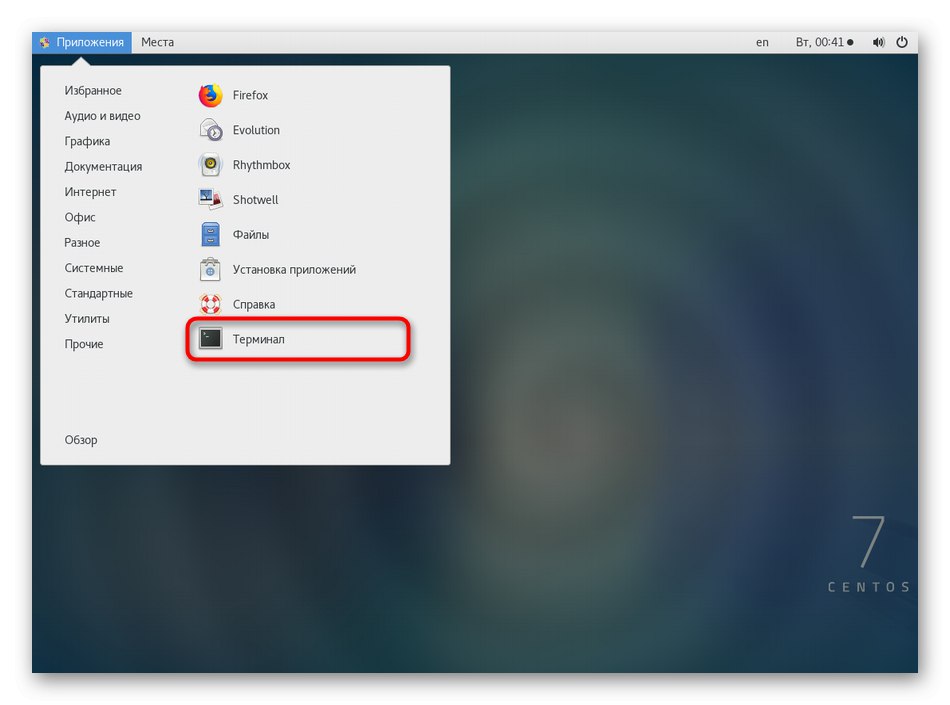
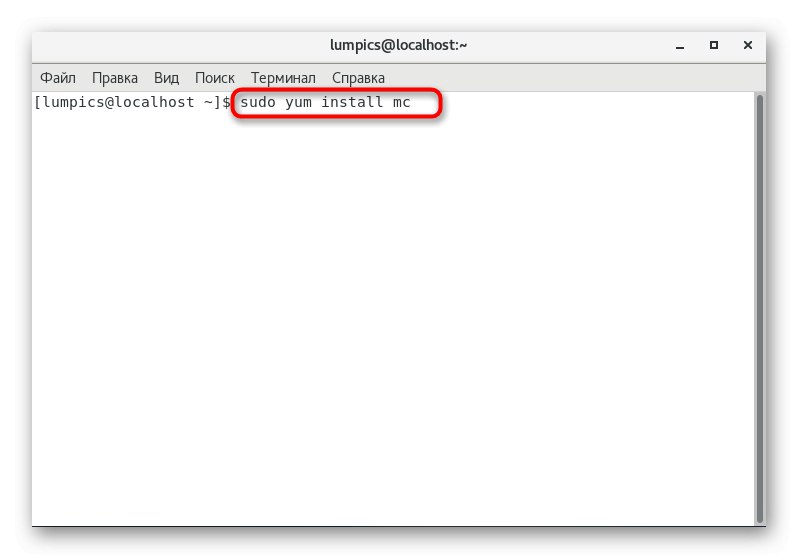
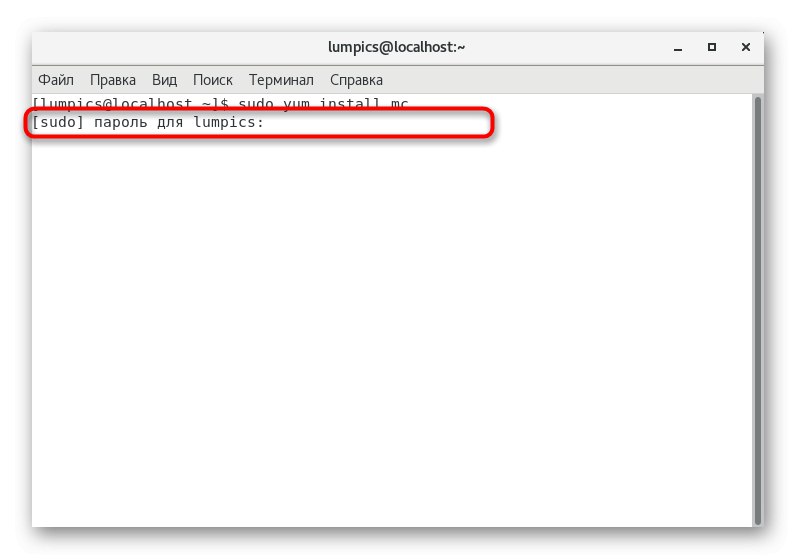
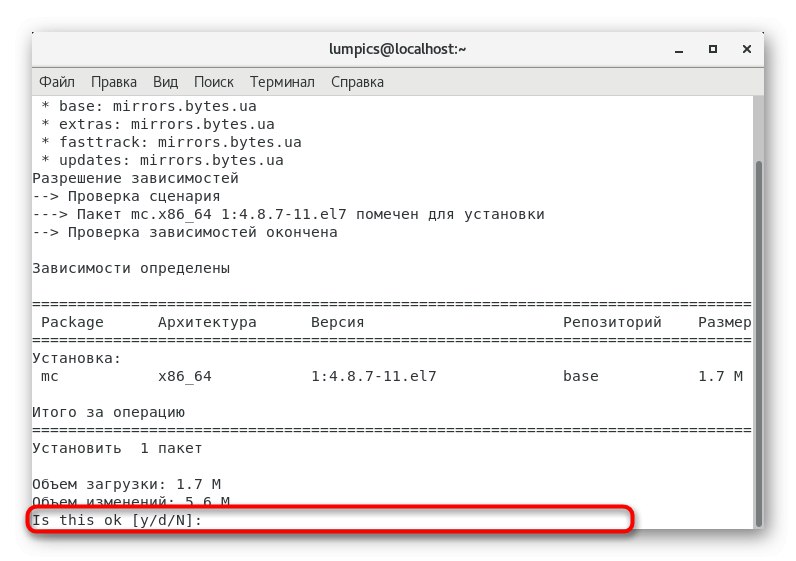
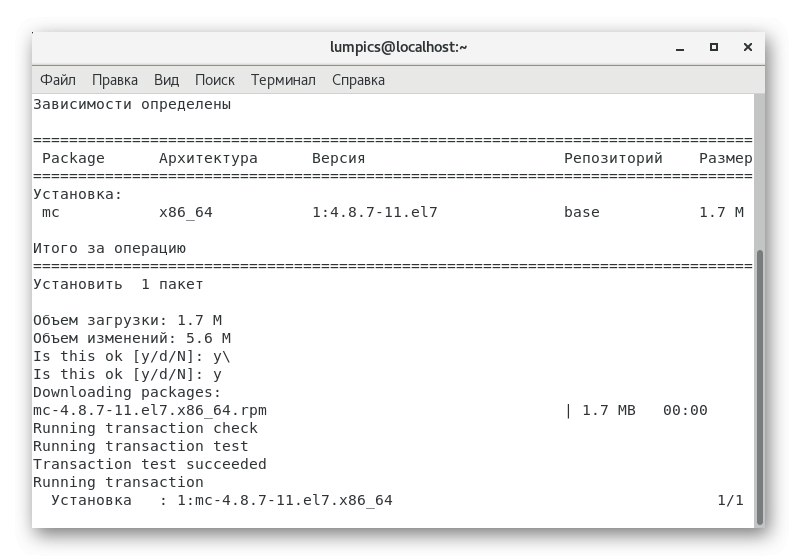
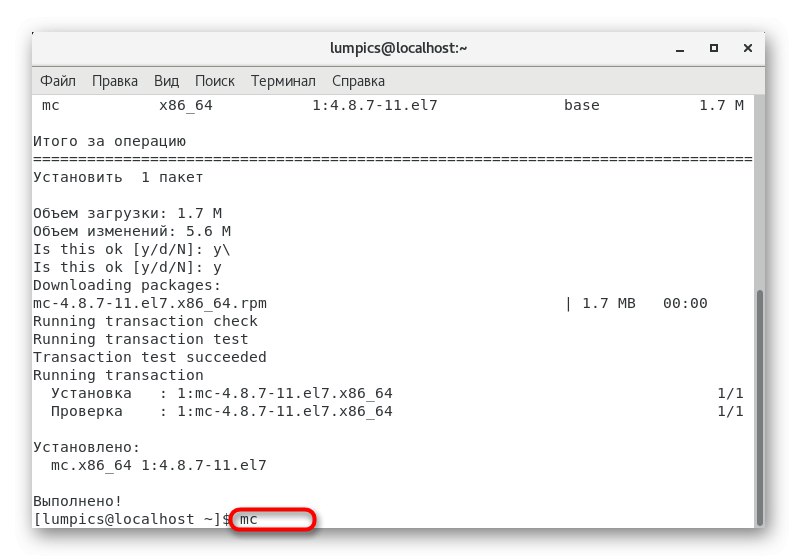
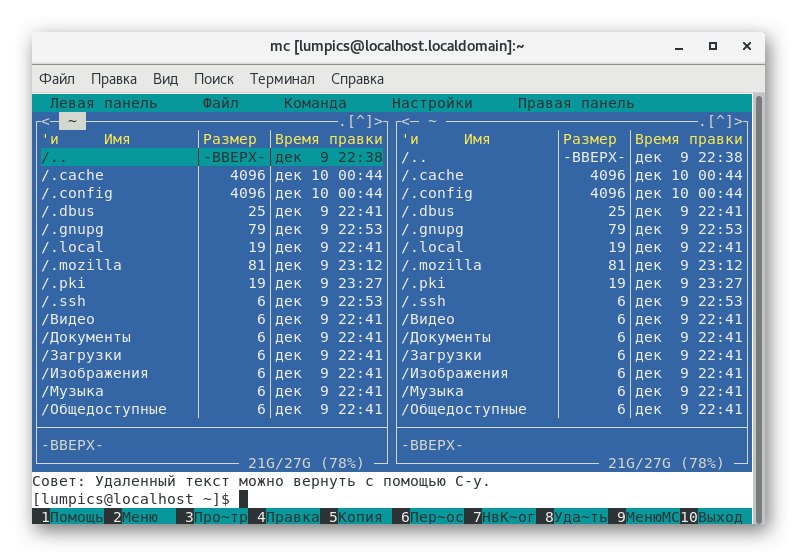
Inštalácia ďalších aplikácií prostredníctvom oficiálnych úložísk prebieha približne rovnakým spôsobom a mení sa iba samotný názov. Hlavnou podmienkou je aktívne pripojenie k internetu, pretože všetky balíčky sú vopred načítané zo siete. Ak chcete nainštalovať Midnight Commander na počítač bez prístupu na internet, budete musieť použiť zložitejšiu metódu, ktorej sa budeme venovať nižšie.
Metóda 2: Vlastné úložiská
Okamžite si všimneme, že celá zložitosť tejto metódy spočíva v nutnosti rozbaliť a nainštalovať archív vo formáte TAR.GZ. Ak zrazu niekde nájdete Midnight Commander vo formáte RPM, môžete tento balík jednoducho spustiť dvojitým ľavým kliknutím a postupovať podľa uvedených pokynov. Ak ho nemáte, budete si musieť preštudovať ďalší manuál.
Prejdite do vlastného úložiska Midnight Commander
- Pomocou vyššie uvedeného odkazu získate prístup k úložnému serveru rôznych verzií MC. Tu nájdite vhodnú možnosť a kliknite na ňu pomocou LMB.
- Vyberte možnosť "Uloženie súboru"označením položky značkou a kliknutím na „OK“.
- Počkajte na dokončenie inštalácie a potom pokračujte v inštalácii. Viac podrobností nájdete v inom materiáli na našej webovej stránke, ktorý nájdete po kliknutí na odkaz nižšie.
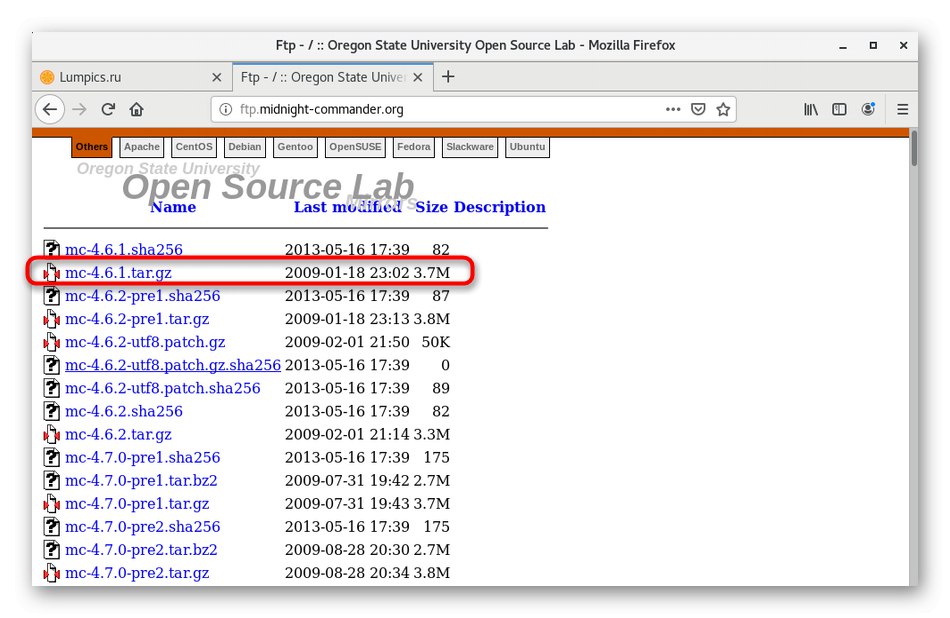
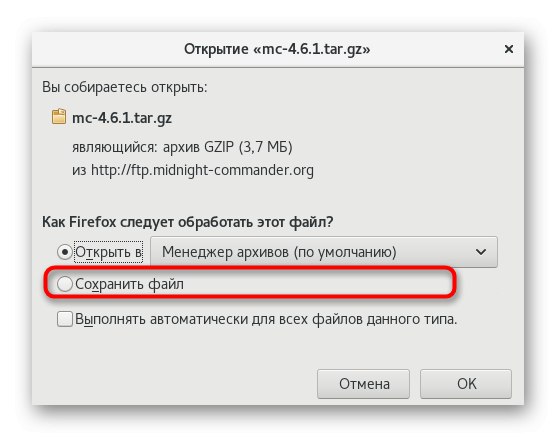
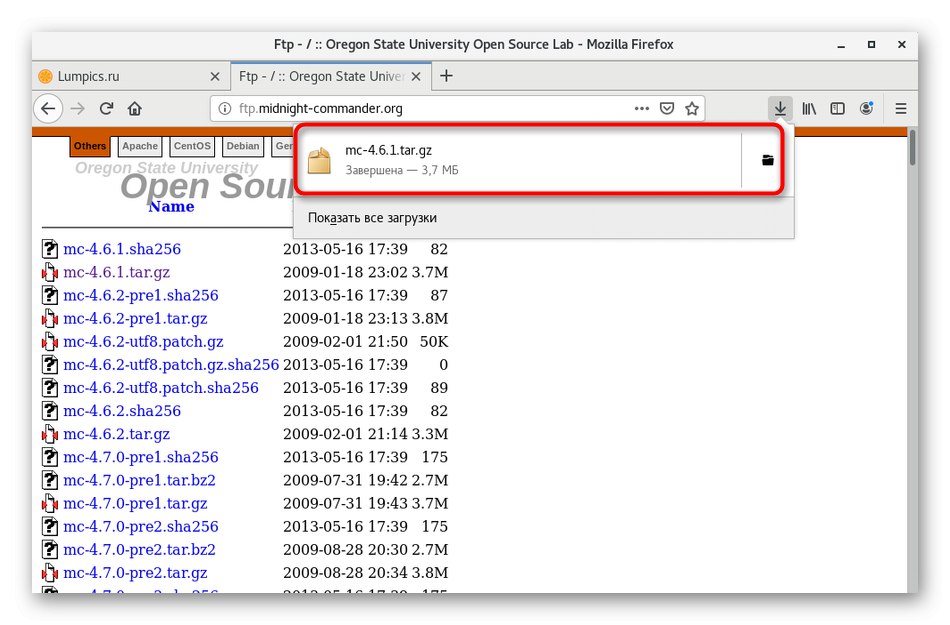
Viac informácií: Inštalácia archívov TAR.GZ na serveri CentOS
Boli to všetko metódy na inštaláciu predmetného správcu súborov na CentOS. Musíte si len zvoliť ten pohodlný a postupovať podľa pokynov. Ak sa náhle rozhodnete, že tento nástroj nie je pre vás vhodný, odporúčame vám prečítať si prehľad ďalších podobných populárnych riešení pre systém Linux v samostatnej recenzii na našom webe.
Viac informácií: Správcovia súborov pre Linux